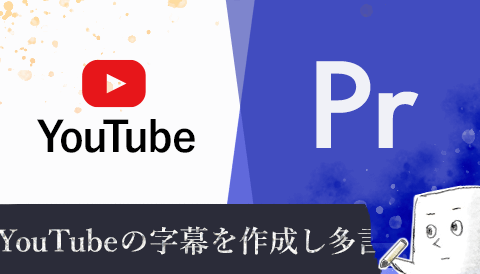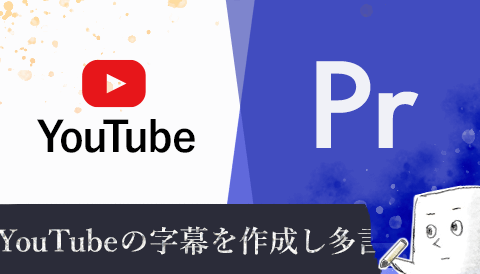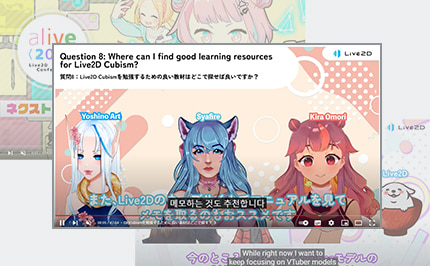YouTube 動画の字幕を翻訳するには?
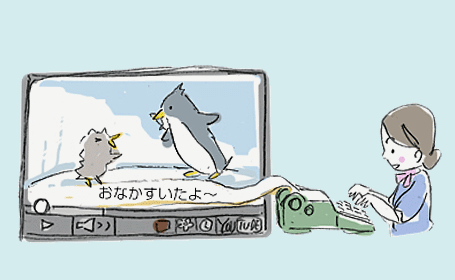
2012.11.14
2023.06.12
この記事は2023年に改訂した最新版があります。下記のリンクからご覧ください。
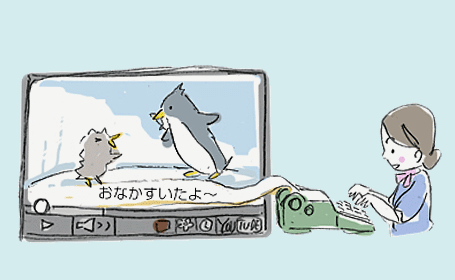
最近お客様とお話していて、立て続けに「YouTubeの動画に字幕ってつけられるの?」「なんか自動翻訳の機能もあるんだよね?」という話題が出ました。
ちょうどいい機会ですので、YouTubeの字幕機能とその翻訳についてまとめました。
サンプルとして日本語字幕を作成したAuthor-itのイントロダクションムービー
字幕とアノテーションてどう違う?
YouTubeの動画管理画面に「字幕」と「アノテーション」という項目があります。まずはその違いについて。
- 字幕:
- いわゆる普通の「字幕」。ひとつの動画に複数の言語の字幕を設定可能で、ユーザはどの言語の字幕を表示するかを選択できる。
字幕の表示位置は画面下以外選べない。フォントや文字色は指定できない(ユーザ側のプレイヤーでしか指定できない?)。
字幕用のテキストファイルをアップロード/ダウンロードして設定する。動画内のテキストを自動的に文字に起こす機能や、Google翻訳を利用した(?)自動翻訳機能も組み込まれている。
- アノテーション:
- YouTubeのヘルプページによると、「動画アノテーションとは、動画にインタラクティブなコメントを追加する新たな方法」。
動画内での表示位置や色・フォントサイズなどが指定可能で、吹き出しやメモの形、「この部分に注目」的な強調もできる。
YouTubeの動画管理画面からタイムラインを編集して設定する。字幕とは異なり、1つの動画内で複数のアノテーションを切り替えることができない(タイムラインは1つだけ)。
アノテーションの設定方法は、動画編集などでタイムラインを触ったことのある人であれば説明不要なほど明快な設定画面だと思いました。一方「字幕」は設定するにも、字幕ファイルや文字起こしファイルなどになじみがなく、試してみないとよくわかりませんでした。
字幕ファイルと文字起こしファイル
字幕の設定は、字幕の内容を書いたテキストファイルをアップロードすることで行ないます。
YouTube字幕設定のためのテキストファイルには2種類あります。
- 字幕ファイル(Caption File)
- 字幕の本文と、何秒目から何秒目まで表示するというタイミングを記述したテキストファイル。 字幕ファイルのフォーマットにはいろんな種類があり、YouTubeでは9つのフォーマットに対応している。字幕ファイルをダウンロードするときには拡張子 .sbv ファイルになる。
- 文字起こしファイル(Transcript File)
- タイミングの情報がない字幕の本文だけのテキストファイル。 YouTubeにこのファイルをアップロードすると、動画の音声から自動でタイミングを見つけてくれる(すごい!)。その結果を、タイミングを記述した字幕ファイルとしてダウンロードすることができる。
機械による文字起こし機能がすごい
さらにYouTubeでは、音声が入っている動画なら、何も字幕データがない状態から動画内の音声を自動で文字に起こしてくれます(「機械による文字起こし」機能)。音声認識の機能が使われているのだと思いますが、これはすごい。「YouTube”自動字幕”で文字起こしはできる?」という記事があったりすることにも納得です。
ただ、今回試した動画(英語音声)では、正直なところこの機能は使い物にはなりませんでした。やはり動画内の文字起こしの手間は、まだまだ省けないようです。
長くなってしまったので、具体的な字幕の設定方法は次のエントリで。
最新の記事
-
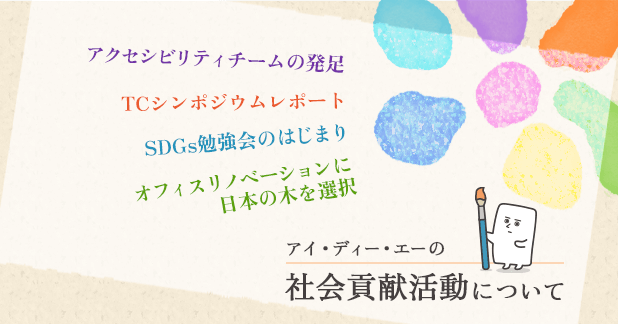
アイ・ディー・エーの社会貢献活動について
-
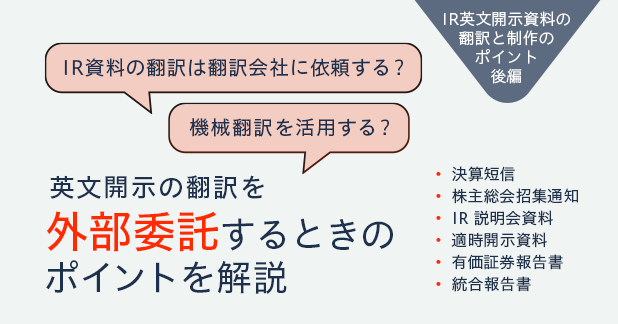
英文開示の翻訳を翻訳会社に依頼するときのポイントを解説
-
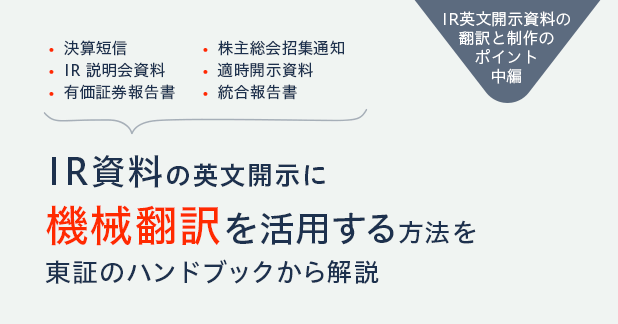
IR資料の英文開示に機械翻訳を活用する方法を東証のハンドブックから解説
-
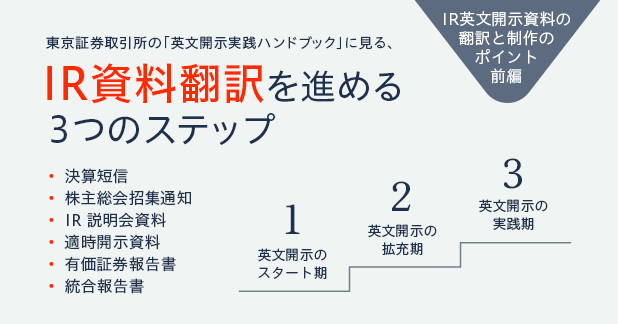
東証の「英文開示ハンドブック」に見る、IR資料翻訳を進める3つのステップ
-

機械翻訳とプロ翻訳を融合した翻訳手法「ポストエディット」の活用方法を解説
よく読まれている記事

【実践ガイド】海外向け多言語サイトの作り方と制作費用を7つのトピックで解説

多言語サイトで機械翻訳を使うときの5つの注意点
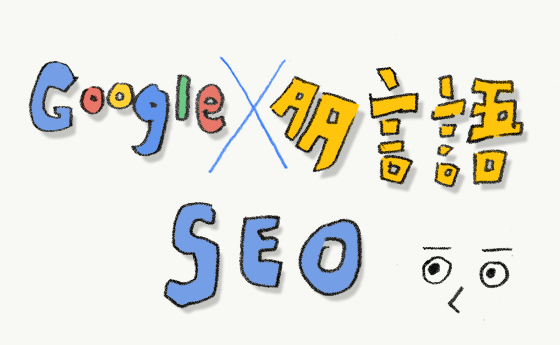
Google公式情報に見る海外向けサイトのSEO、多言語サイトのSEOポイント

HTML直接翻訳で多言語サイト制作の手間と費用を大きく削減
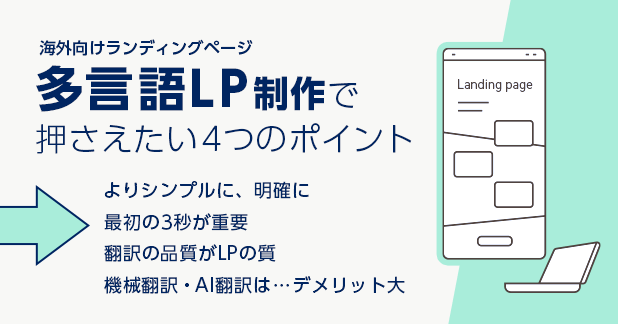
多言語LP(ランディングページ)制作で押さえたい4つのポイント